PS合成奇幻动物魔术舞台图片的详细步骤(2)
十二、再次打开木板素材,如下图选择一段,并粘贴到主画布中。复制应用地板图层的图层样式,添加色阶调整图层,参数设置如下图。添加新图层,选择渐变工具, 从素材顶端到中部添加黑色到透明的渐变。然后将关于地板的图层放到同一图层组中,命名为地板。

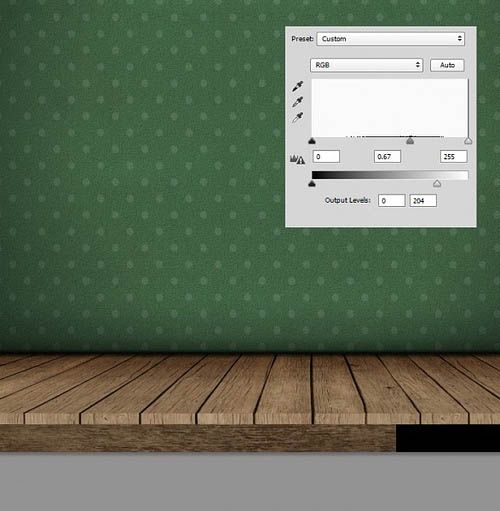
十三、地板铺完就挂窗帘啦。将窗帘素材导入到主画布中,然后放大400%,选择钢笔工具,如下图沿着窗帘添加锚点。路径添加完成后,右击选择建立选区,然后利用蒙版将不需要的部分去掉。 窗帘的颜色明显偏暗。先添加色阶调整图层,让窗帘变亮。再添加色相/饱和度调整图层,降低饱和度到-27,软化颜色。注意调整图层都要设置为窗帘的剪贴蒙版哦。


十四、下面为窗帘添加阴影效果。首先添加浅色阴影,添加新图层,然后将它放到窗帘图层下方。选择笔刷工具,设置大小约400像素,这里的阴影应该是比较柔和并且离窗帘有点远的。画好后,选择“滤镜>高斯模糊”,设置半径100像素。 现在添加与背景贴近、颜色深一点的阴影。添加新图层,设置笔刷大小80像素、硬度0%。下图红箭头指出的就是要画深阴影的部分。完成后设置图层不透明度为36%。重复刚才的步骤,直到窗帘的阴影效果都设计好。
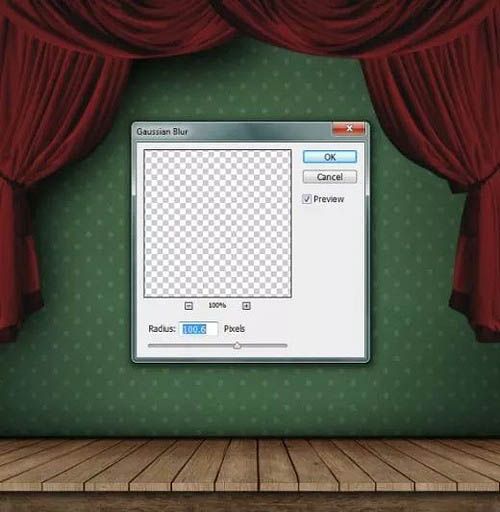
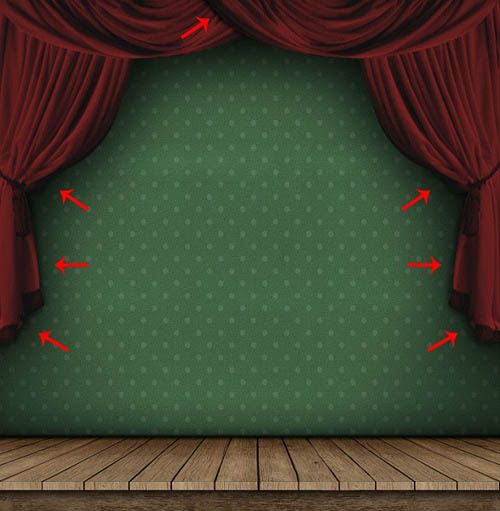
十五、舞台搭建得差不多,下面开始添加舞台的角色。下载并打开模特素材1,利用钢笔工具将素材中的连衣裙抠出来,用钢笔工具沿着连衣裙绘制路径,人物头部可以先忽略,待会我们再去处理。如下图设置好路径后,将路径转变为选区,按Ctrl+Shift+I反转选择,然后按Delete,这样就抠出连衣裙啦。 按Ctrl+T调出自由变换模式,调整连衣裙的大小,并且利用扭曲功能,调整形状,让衣服变得适合舞台的效果。效果如下图。



十六、现在衣服的颜色跟背景稍微有点不搭,需要进行调整。首先添加色阶调整图层,设置参数19/1.00/236,然后在色相/饱和度调整图层中,设置饱和度-23;添加纯色图层,填充颜色#ffd200,设置混合模式为颜色,不透明度设置为12%。 下面要减少衣服的明亮部分。复制连衣裙图层和全部的调整图层,然后合并复制的副本,按着Ctrl点击图层面板中的缩略图,载入整个图层为选区。接着选择“选择>修改>收缩”,收缩量为6像素。选择“选择>修改>羽化”,设置羽化半径5像素。接着按Delete,设置图层的混合模式为叠加。
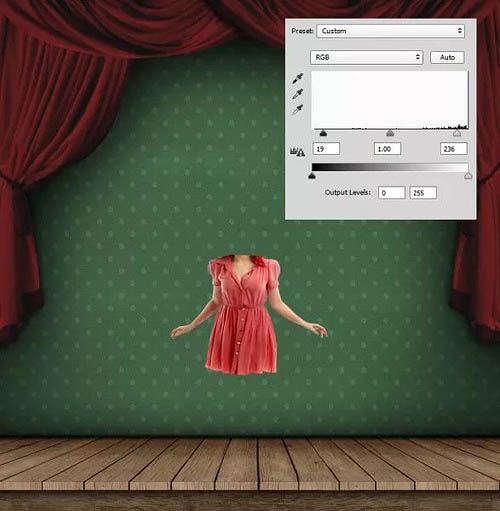

十七、下载并打开模特素材2。选择钢笔工具,沿着脚部描绘路径,然后转换为选区,将选区内的图像移动连衣裙图层下面。然后利用自由变换调整形状和大小。 添加新图层,选择黑色软笔刷,在连衣裙的下方细致描绘出阴影效果。然后设置为剪贴蒙版,降低不透明度到75%,重复上面的步骤来绘制另外一只脚。


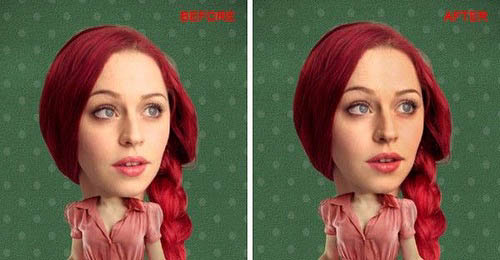
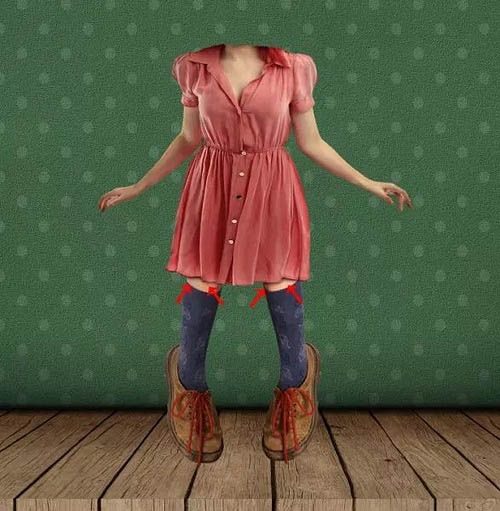
十八、下面用钢笔工具将人物的脸部扣除,并移到主画布中。首先需要消除脸部的高光部分,复制图层,设置混合模式为叠加,不透明度80%。然后添加图层蒙版,用软笔刷遮蔽掉半张脸,应用色相/饱和度调整图层,降低饱和度-36,然后合并图层。 选择“滤镜>液化”,这样就是调出液化效果的选项菜单。选择膨胀工具,设置大小为200像素,对着脸部眼睛点击几次,让眼睛变大。对另外一只眼睛进行同样操作。 选择向前变形工具,将头部向周边推,并且维持头部的原来形状。不断调整画笔的大小,同时要毫不犹豫的放大以便更好操作。对于比较细致的地方,要用小笔刷。 小贴士:按Ctrl+Alt+Z可以撤销操作,或者按着Alt点击笔刷都可以撤销每步操作。


十九、下面处理好颈部和头部的过渡,创建新图层,设置不透明度40-50%,用图章工具,选择样本为当前和下方图层,小心地一点一点填补,不要按着鼠标直接填补,这样的效果不好。 这里是修复衣领,复制左边的衣领,选择套索工具,沿着衣领制作选区,选择好以后按Ctrl+J,将选区内图案复制到新图层中,然后水平地覆盖原来的衣领。 添加色阶调整图层,如下图示的设置参数。选择橡皮擦工具,这是硬度低,将我能不需要的部分遮掉。


二十、打开头发素材,利用套索工具,选择我们感觉有趣的部分,粘贴到主画布中。下面要调整头发的颜色让头发的颜色和亮度跟人物原来的头发相匹配。按Ctrl+U,调出色相/饱和度调整对话框,设置色相-30、饱和度+13、明度-9。 找一个好的位置将头发放好,效果如下图的那样,然后用扭曲将发型稍稍调整一下,让效果更加自然。选择笔刷工具,设置硬度0%,看看下图所示绿色箭头是指示添加阴影的部分,添加新图层,描绘阴影效果,绘制好就调整不透明度为45%。

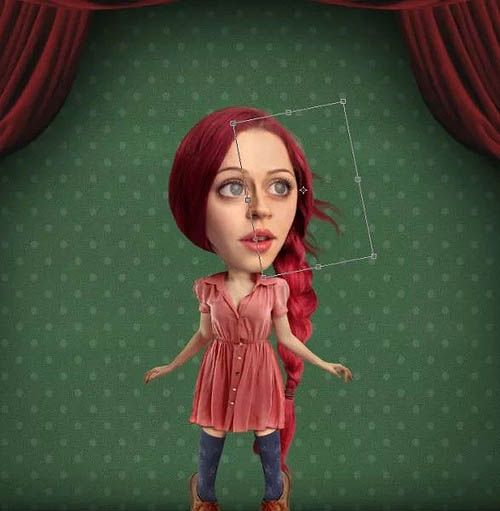

二十一、现在模特的样子已经比较好看,但是眼睛看起来有点呆滞。这里有很多方法可以进行调整,但是利用颜色混合模式是比较常用简单方法。首先选择虹膜区域(眼睛颜色部分),然后选择“选择>修改>羽化”,半径设置10像素,点击确定。 当选区仍然处于激活状态时,添加纯色调整图层,选择颜色#22adcb,设置混合模式为颜色,不透明度设置为19%。
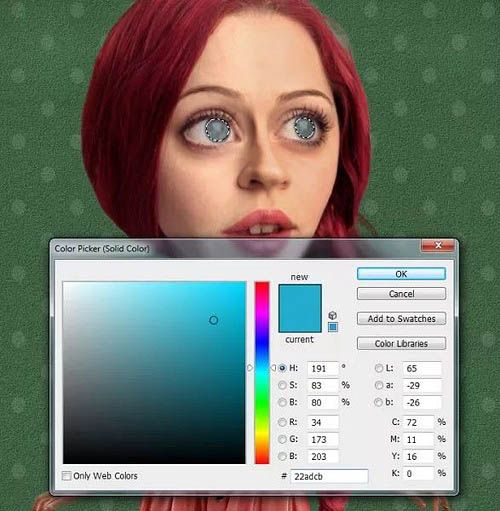
二十二、将木偶素材导入到主画布中,用钢笔工具添加选区,然后用图层蒙版抠出木偶。添加色阶调整图层,设置参数如下。添加纯色叠加图层,颜色选#ffd200,降低不透明度15%,让颜色与场景匹配。选择笔刷工具,开始在木偶较暗的部分绘制阴影效果以增强对比度。 打开绳子图像,选择“图像>画布大小”,勾选相对选项,设置宽为4656像素,点击九宫格的左下格,复制图层,然后将绳子拼接起来。 合并绳子图层,放到画布中,添加纯色调整图层,颜色选择#2c2312,不透明度52%,复制图层,按Ctrl+T,像下图一样旋转绳子到合适位置。





评论 {{userinfo.comments}}
-
{{child.nickname}}
{{child.create_time}}{{child.content}}






{{question.question}}
提交
CES2026石头轮足扫地机器人惊艳亮相,让具身智能“长脚”开启立体清洁时代
新一代小米SU7官宣2026年4月上市 新增卡布里蓝配色
王者跨界 创新共舞 石头科技与皇马跨界共塑全球高端清洁品牌坐标系
荣耀WIN评测:万级续航+主动散热,重构电竞手机天花板
驱动号 更多













































